المقدمة
يصف هذا المستند تثبيت مفتاح إصدار لجهاز Cisco Expressway Series عبر واجهة الويب وواجهة سطر الأوامر (CLI).
تمت المساهمة بواسطة مايكل وول، مهندس TAC من Cisco.
المتطلبات الأساسية
المتطلبات
توصي Cisco بأن تكون لديك معرفة بالمواضيع التالية:
تثبيت Expressway
تم تثبيت Expressway بنجاح وتطبيق عنوان IP صالح يمكن الوصول إليه عبر واجهة الويب أو CLI (واجهة سطر الأوامر).
تم تقديم طلب لمفتاح إصدار صالح للرقم التسلسلي ل Expressway وتلقيه.
تمتع بالوصول إلى Expressway مع كل من الجذر (بواسطة CLI) وحساب المسؤول بواسطة واجهة الويب أو CLI.
قم بتنزيل صورة ترقية برنامج Expressway من Cisco.com.
ملاحظة: يمكن العثور على أدلة التثبيت هنا: أدلة التثبيت والترقية
المكونات المستخدمة
تستند المعلومات الواردة في هذا المستند إلى إصدارات البرامج التالية:
Expressway الإصدار x8.7.3 و x8.8.3
إصدارات Expressway C x7.x و x8.x
إصدارات ExpressWay E x7.x و x8.x
PuTTY (برنامج محاكاة طرفية)
—بدلا من ذلك، يمكنك إستخدام أي برنامج محاكاة طرفية يدعم بروتوكول طبقة الأمان (SSH) مثل Secure CRT و TeraTerm وما إلى ذلك.
PSCP (عميل بروتوكول النسخ الآمن ل PuTTY)
—يمكنك إستخدام أي عميل يدعم SCP.
البريد الإلكتروني للترخيص مع مفتاح الإصدار أو مفتاح الترقية.
متصفح ويب. في هذا المثال، يتم إستخدام Firefox، ويعمل Internet Explorer و Chrome على قدم المساواة أيضا.
تم إنشاء المعلومات الواردة في هذا المستند من الأجهزة الموجودة في بيئة معملية خاصة. بدأت جميع الأجهزة المُستخدمة في هذا المستند بتكوين ممسوح (افتراضي). إذا كانت شبكتك قيد التشغيل، فتأكد من فهمك للتأثير المحتمل لأي أمر.
التكوين
مثال تثبيت مفتاح إصدار واجهة الويب
هنا لديك خيارين:
خيار واحد، أنت يستطيع ثبتت الإصدار مفتاح.
الخيار الثاني، يمكنك إضافة مفتاح الإصدار كجزء من عملية الترقية.
أي من الخيارين يعمل ونظهر الخيار المجموعة متبوعا بخيار الترقية التالي.
ملاحظة: يتطلب كلا الخيارين إعادة تشغيل Expressway.
يظهر الخيار الأول خيار المجموعة.
الخطوة 1: بمجرد تثبيت Expressway الخاص بك، والحصول على الرقم التسلسلي، وتقديم مفتاح الإصدار الخاص بك باستخدام رقم PAK والرقم التسلسلي، تتلقى رسالة بريد إلكتروني خاصة بالترخيص من فريق ترخيص Cisco الذي يمكن أو لا يمكن أن يحتوي على مفتاح إصدار، ومفاتيح خيار.
ملاحظة: المثال على البريد الإلكتروني هو ل VCS، وهذا موافق، ويبدو البريد الإلكتروني لسلسلة Expressway كما هو.
ملاحظة: توجد أمثلة على PAK خارج نطاق هذا المستند.
مثال على البريد الإلكتروني
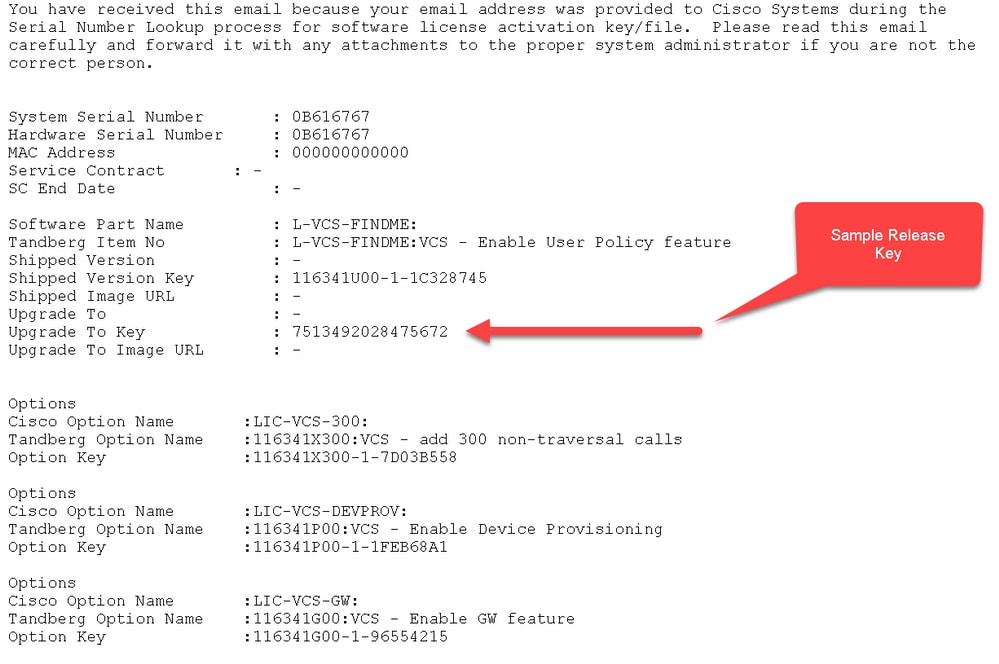
الخطوة 2: الوصول إلى واجهة الويب الخاصة ب Expressway باستخدام مستعرض ويب. قم بتسجيل الدخول باستخدام حساب مسؤول ويتم نقلك إلى شاشة حالة Expressway.
ملاحظة: يتم طمس بعض الأرقام بشكل متعمد في هذا المستند.
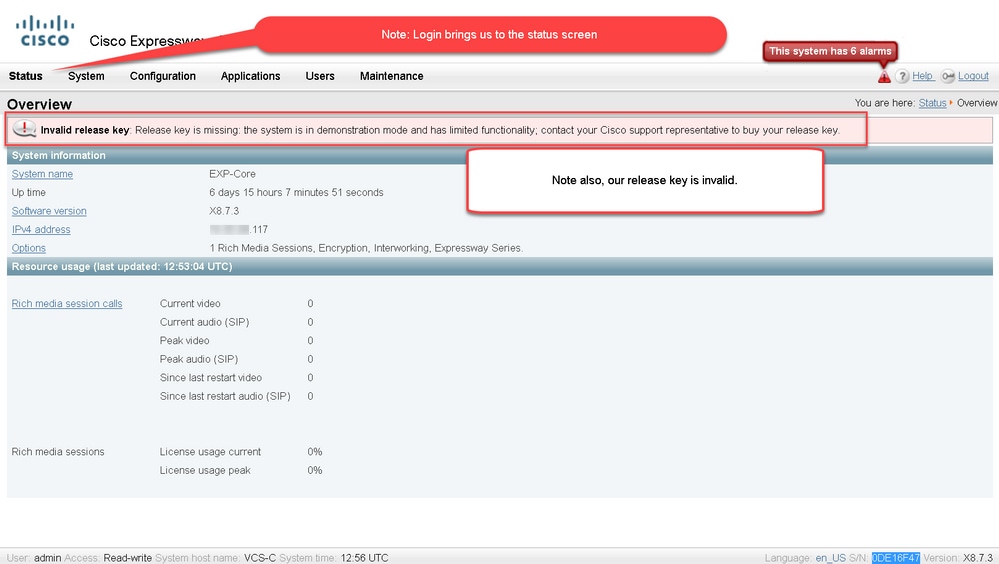
الخطوة 3: انتقل إلى الشاشة المناسبة لتثبيت مفتاح الإصدار. المرور فوق علامة التبويب صيانة.
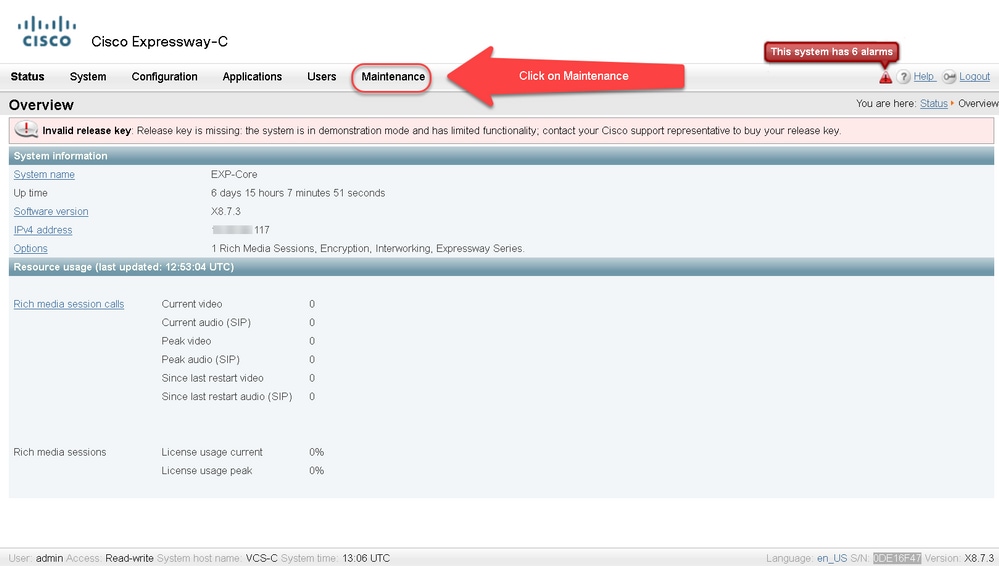
الخطوة 4: عند ظهور القائمة، انقر فوق مفاتيح الخيار.
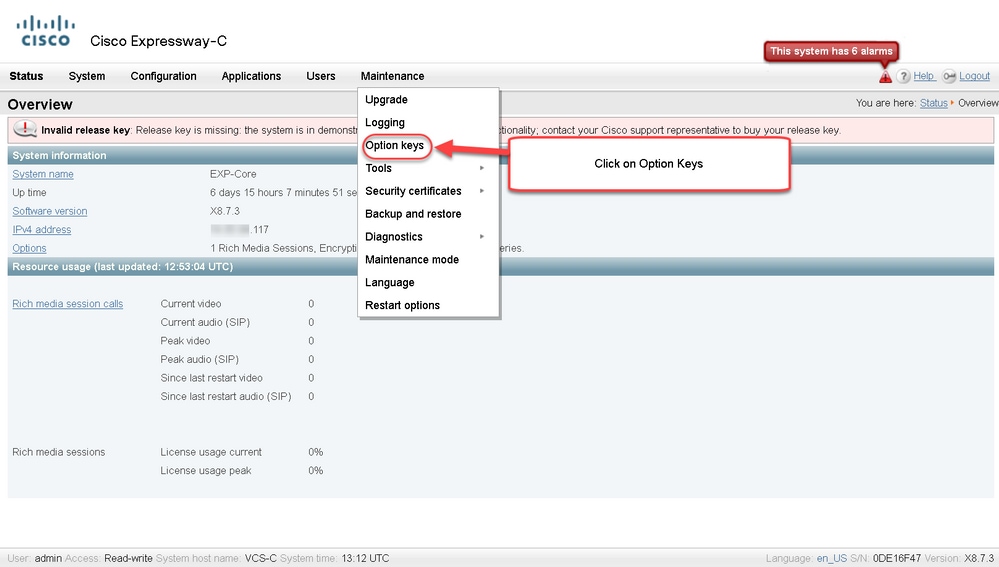
الخطوة 5: لاحظ قسم مفتاح الإصدار وإذا كان هذا تثبيتا جديدا، فسيكون هناك حقل مفتاح إصدار فارغ. يتم ملء حقل مفتاح الإصدار الخاص بتثبيت Expressway آخر مسبقا بقيمة مفتاح الإصدار الحالي. يمكنك إستخدام خيار الترقية لتعيين مفتاح الإصدار في هذه الحالة.
ملاحظة: لا يتغير مفتاح الإصدار بين ترقيات الإصدار الثانوية. يتغير مفتاح الإصدار فقط بين ترقيات الإصدارات الرئيسية مثل x7.x إلى x8.x.
قم بنسخ مفتاح الإصدار الخاص بك ولصقه في حقل مفتاح الإصدار:
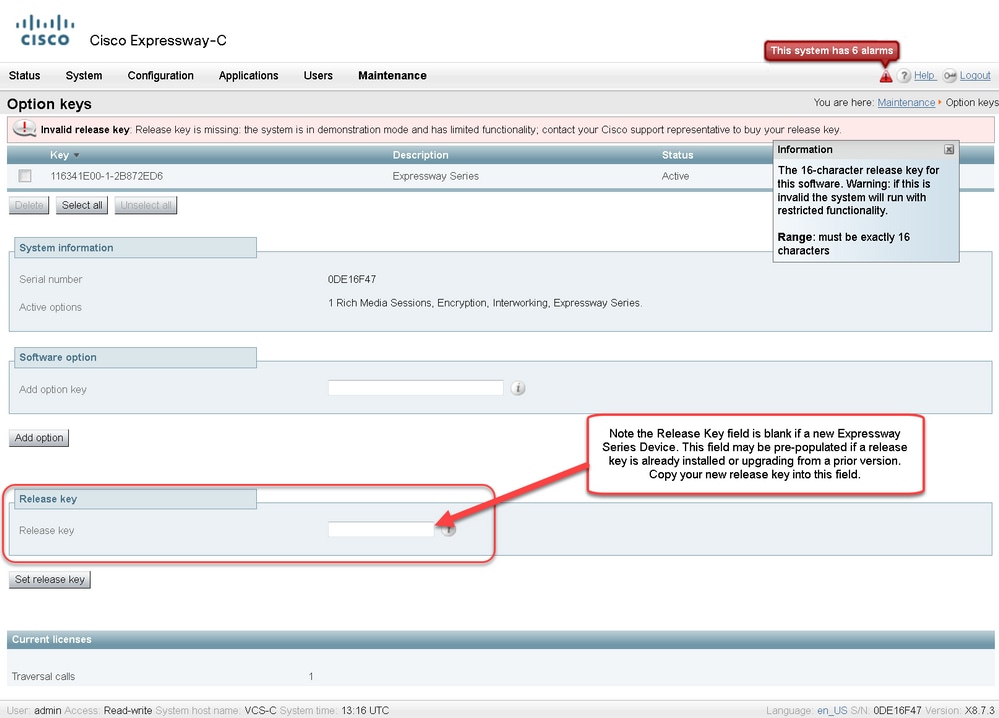
الخطوة 6: يمكنك رؤية مفتاح الإصدار ملصق في حقل مفتاح الإصدار.
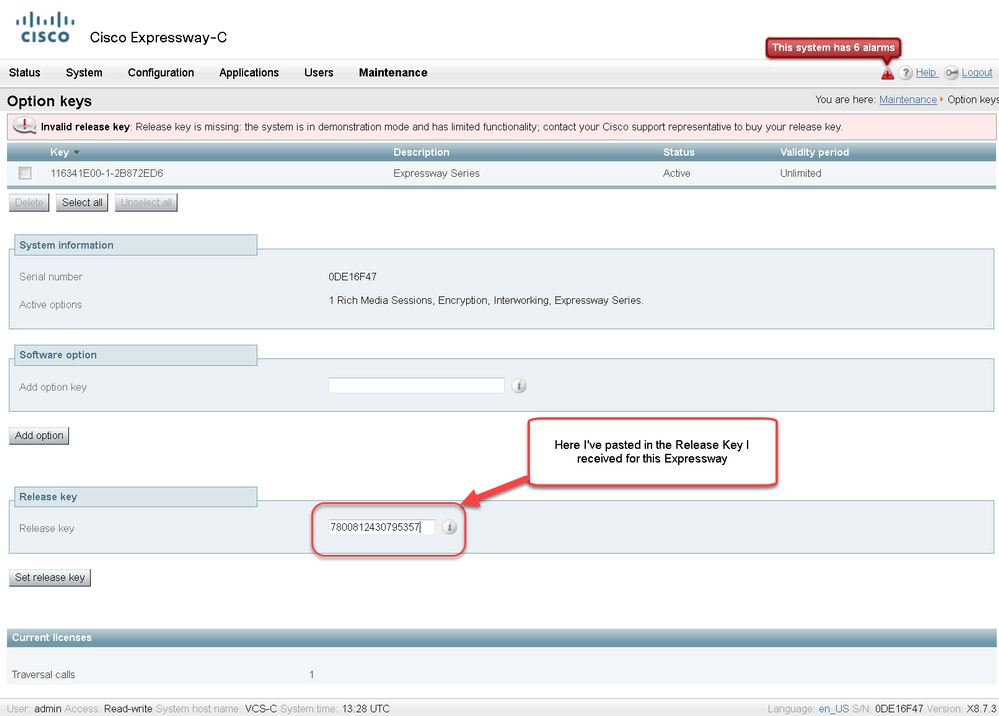
الخطوة 7: انقر فوق تعيين مفتاح الإصدار.
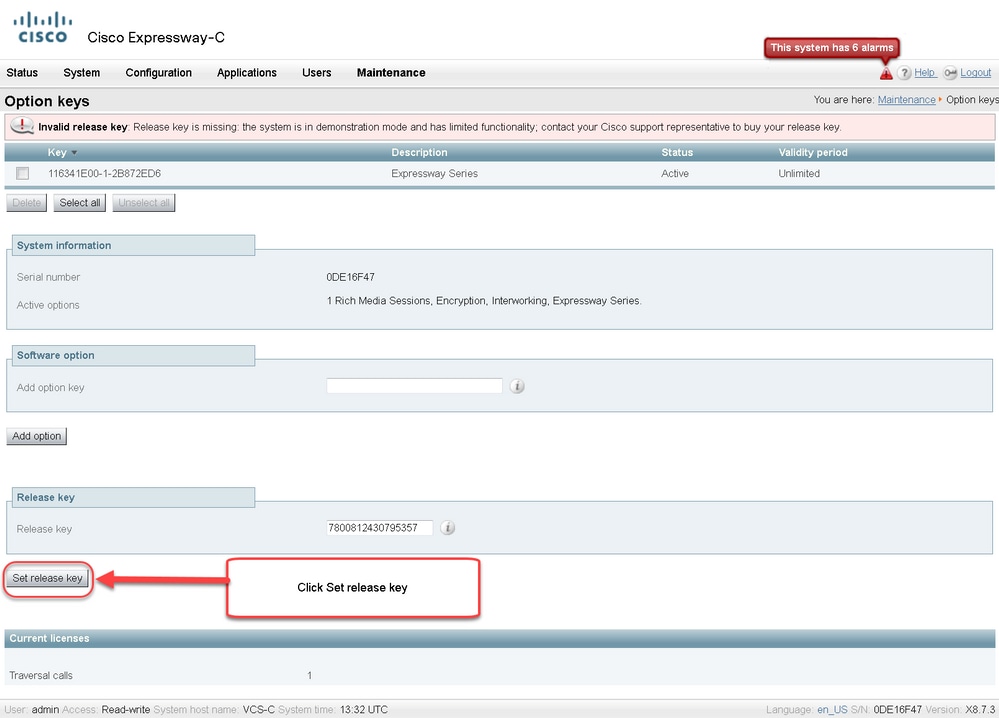
الخطوة 8: انقر فوق الارتباط التشعبي إعادة التشغيل في المطالبة التي تظهر في أعلى الصفحة لإعادة تشغيل Expressway.
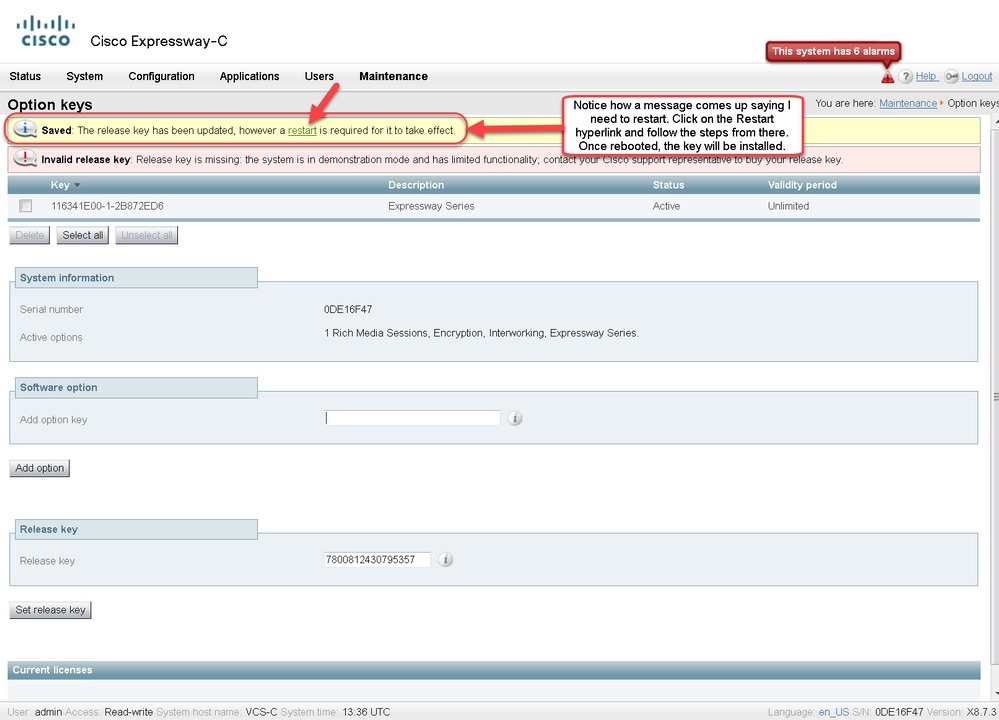
الخيار الثاني: خيار الترقية لتثبيت مفتاح الإصدار
الخطوة 1: من واجهة الويب، انقر فوق الصيانة كما كانت من قبل، ثم قم بالترقية في القائمة المنبثقة.
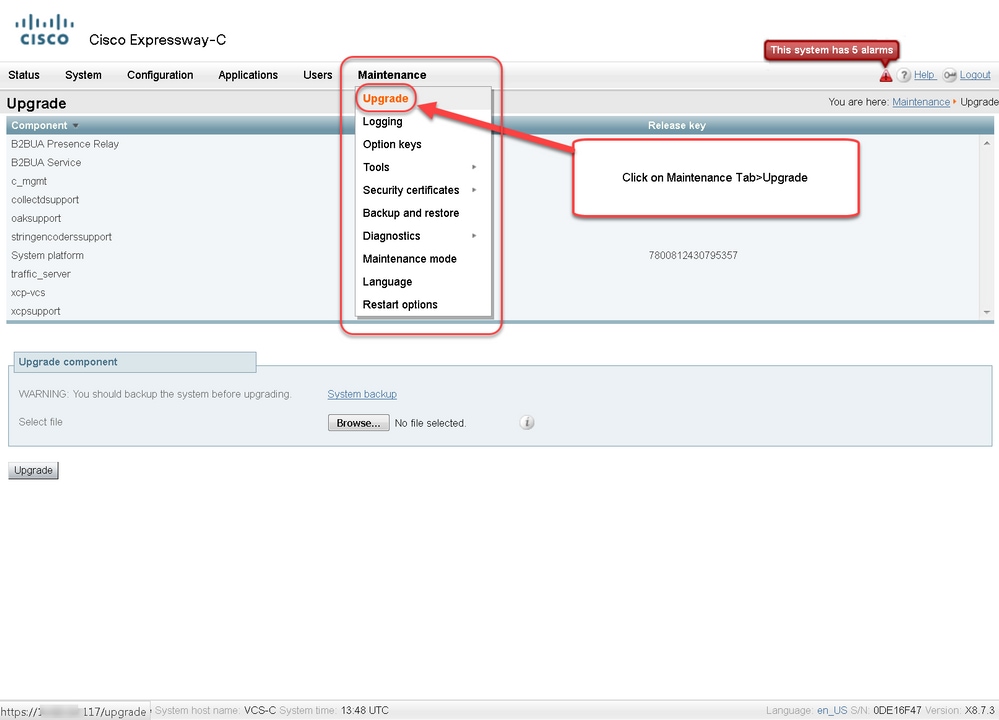
الخطوة 2: في شاشة الترقية، ترى قسم مكون الترقية.
ملاحظة: يفترض هذا المستند أنك قمت بتنزيل صورة ترقية برنامج Expressway Software إلى الكمبيوتر المحلي.
انقر فوق إستعراض لتحديد موقع صورة ترقية Expressway التي قمت بتنزيلها:
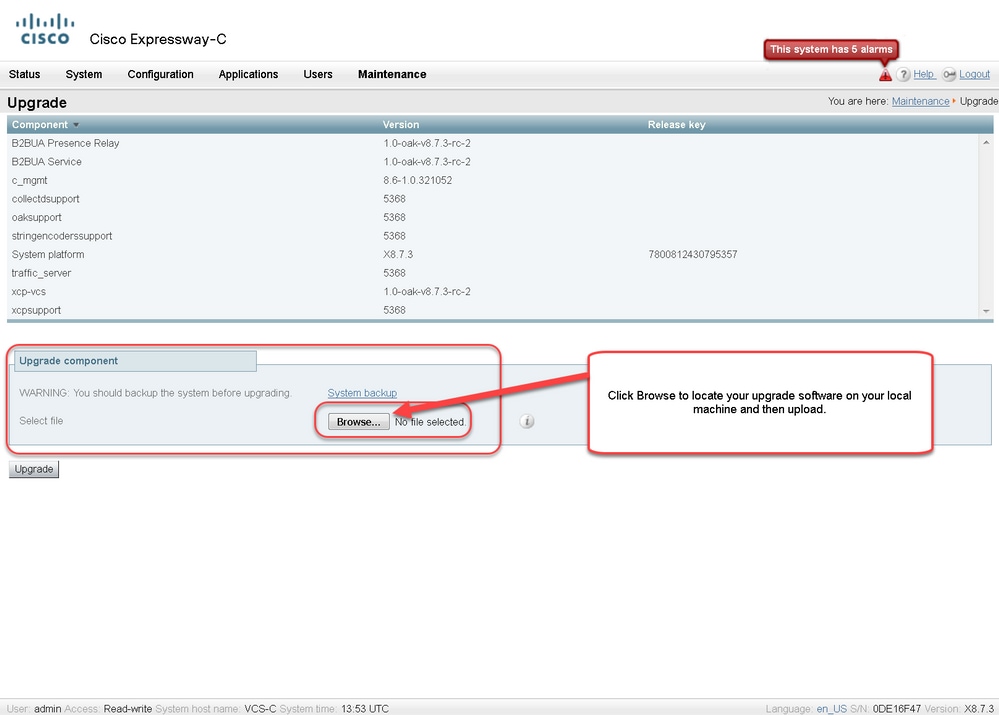
الخطوة 3: أدخل قيمة مفتاح الإصدار في حقل مفتاح الإصدار عند طلبها. انسخ والصق من البريد الإلكتروني أو إذا كانت هذه ترقية بسيطة مثل هذه الحالة، من x8.7.3 إلى x8.8.3، انسخها ولصقها من نفس الشاشة.
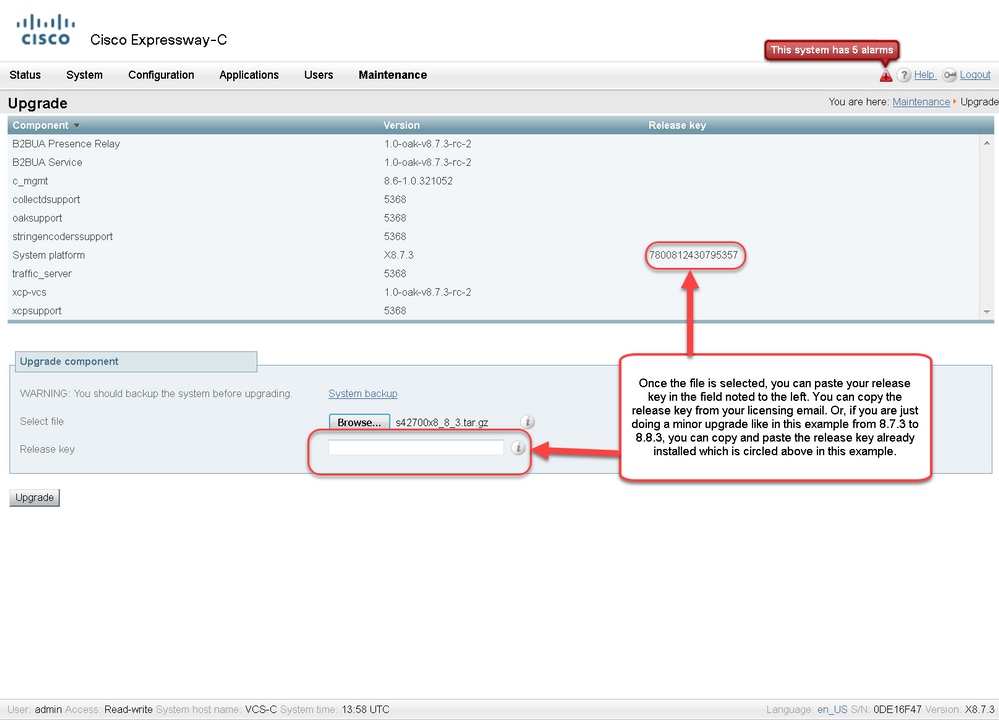
الخطوة 4: انقر فوق الزر ترقية. راقب العملية التي تلي ولا تبحر بعيدا عن العملية، أو عليك البدء من جديد. يتم تحميل الصورة، ثم يتم تثبيتها. انقر على إعادة التشغيل عند طلبها.
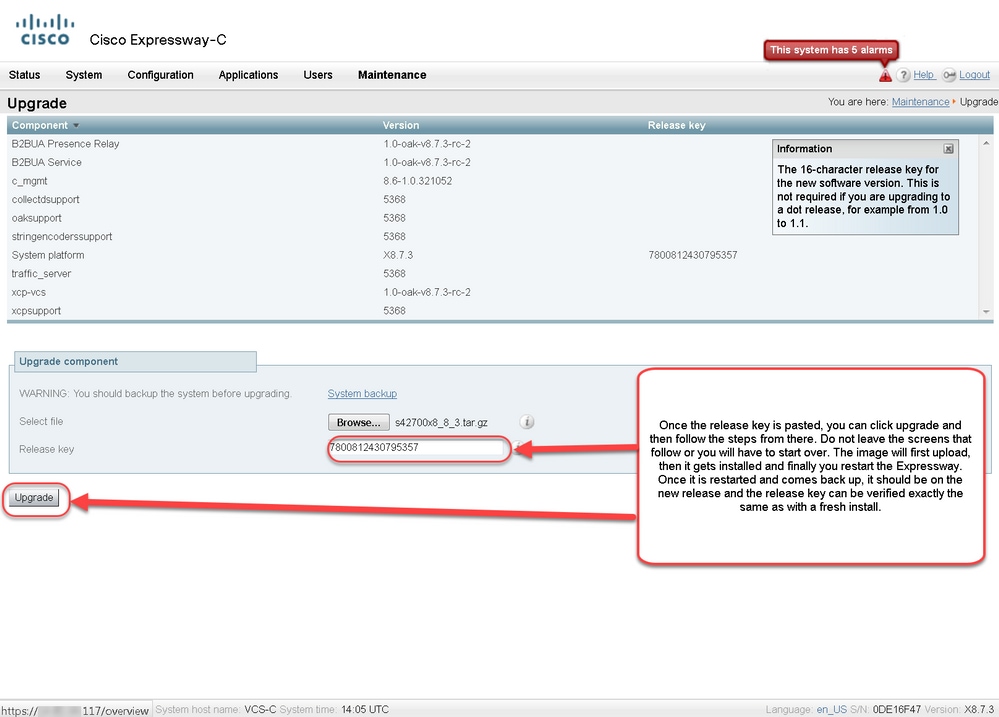
تحقق من تثبيت الإصدار بشكل صحيح، بمجرد إعادة تشغيل Expressway. أستخدم الطريقتين الملاحظتين في قسم التحقق من هذا المستند.
مثال تثبيت مفتاح إصدار واجهة سطر الأوامر
قم بتثبيت مفتاح إصدار عبر واجهة سطر الأوامر. هذه عملية من جزأين تتضمن إستخدام موجه أمر (CMD) عميل SCP (PSCP في هذا المثال من Windows وتطبيق برنامج محاكاة طرفية مثل PuTTY.
الخطوة 1: انسخ مفتاح الإصدار الخاص بك إلى ملف نصي ASCII عادي. تأكد من عدم وجود مسافات قبل قيمة مفتاح الإصدار أو بعدها. انسخ مفتاح الإصدار في تطبيق محرر النصوص الخاص بك احفظ الملف على هيئة release-key.txt:
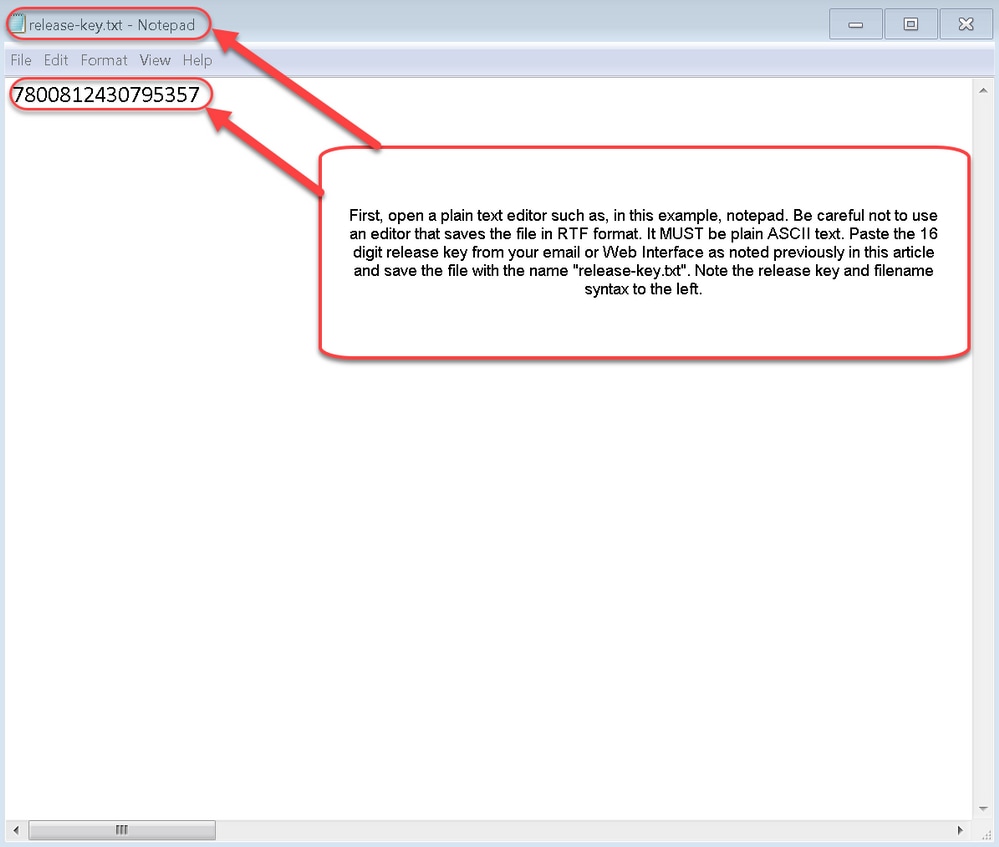
الخطوة 2: ضع ملف release-key.txt و PSCP.exe في نفس الدليل على الكمبيوتر. انتقل إلى ذلك الدليل باستخدام موجه الأمر (CMD) في Windows وانسخ مفتاح الإصدار إلى دليل مؤقت على Expressway. إستخدام الحساب الجذر لحركة PSCP. أدخل كلمة مرور الحساب الجذر عند طلبها. تحقق من اكتمال عملية النقل كما هو موضح بنسبة 100٪. فيما يلي مثال:
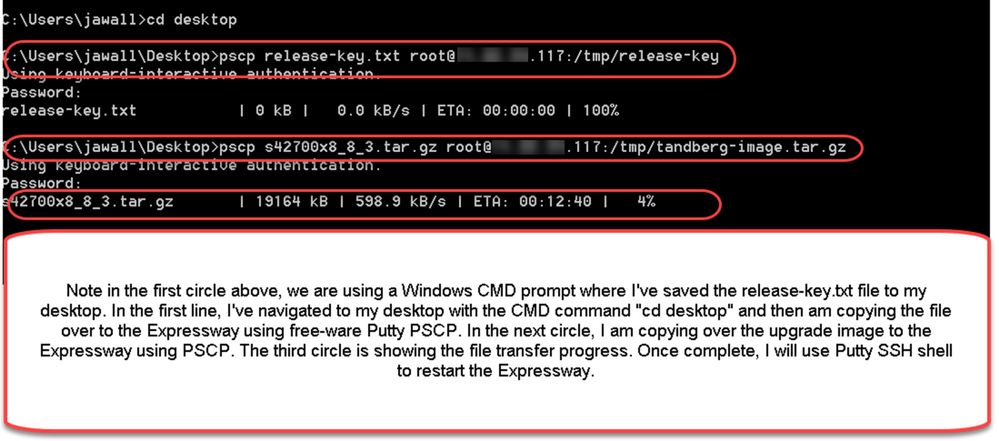
الخطوة 3: انسخ الصورة التي تريد الترقية إليها، مثل 8.8.3 المستخدمة هنا. انسخ هذه الصورة عبر PSCP. تحقق من الحالة التي تظهر بنسبة 100٪، مما يعني أن برنامج الصورة قد تم نقله إلى Expressway وأنت جاهز لإعادة تمهيد Expressway.
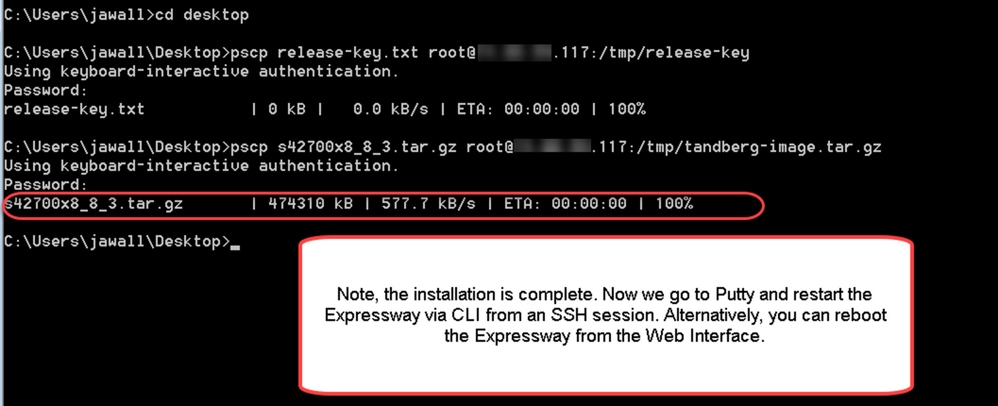
الخطوة 4: قم بإعادة تمهيد Expressway عبر جلسة SSH إلى Expressway. افتح PuTTY واكتب في عنوان IP الخاص ب Expressway. انقر فوق SSH للفتح.
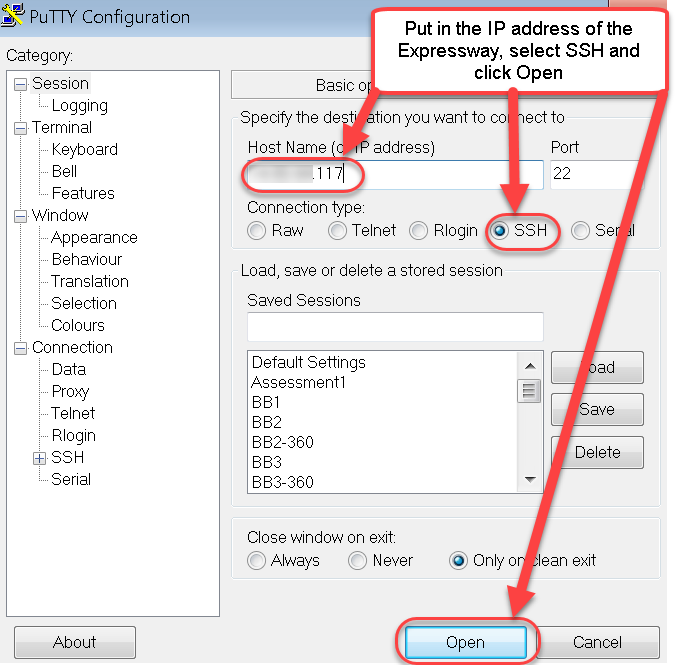
الخطوة 5: انقر فوق فتح وسجل الدخول إلى Expressway باستخدام حساب مسؤول عند طلبها. أدخل كلمة مرور حساب المسؤول عند طلبها. تحقق من توفر الأمر الصحيح لإعادة تشغيل Expressway. أدخل الأمر متبوعا بعلامة مسافة وسؤال للتأكد من صحة الأمر. يؤكد Expressway أنه تم إعادة تشغيل تمهيد XCommand. أدخل الأمر xCommand boot لإعادة تمهيد Expressway.
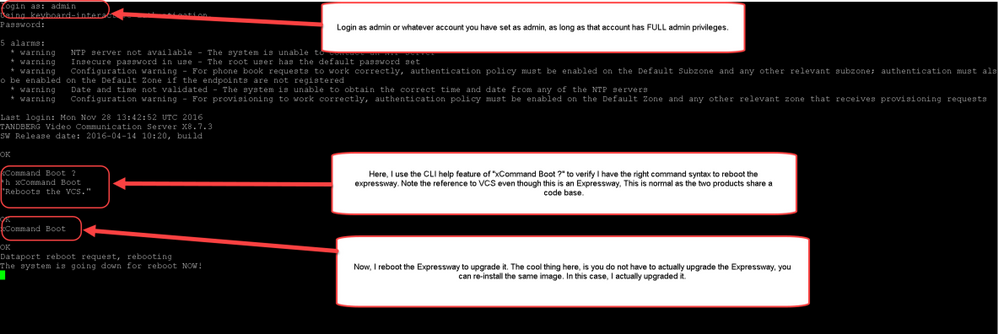
يومض Expressway أنه في عملية إعادة التمهيد وتغلق جلسة PuTTY الخاصة بك. هذا السلوك عادي لأن الاتصال يتم إنهاؤه عند إعادة تمهيد Expressway. يستغرق إعادة تمهيد الطريق السريع من ثلاث إلى خمس دقائق. تحقق من صحة مفتاح الإصدار المثبت بشكل صحيح إما عبر واجهة الويب أو واجهة سطر الأوامر (CLI) كما هو ملاحظ في قسم التحقق من هذا المستند.
التحقق من الصحة
التحقق من صحة تثبيت مفتاح الإصدار على واجهة الويب
هناك طريقتان يمكنك بهما التحقق من تثبيت مفتاح الإصدار في واجهة الويب:
الخيار 1: راجع صفحة مفتاح الخيارات كما تمت الإشارة إليه مسبقا وحدد حقل مفتاح الإصدار.
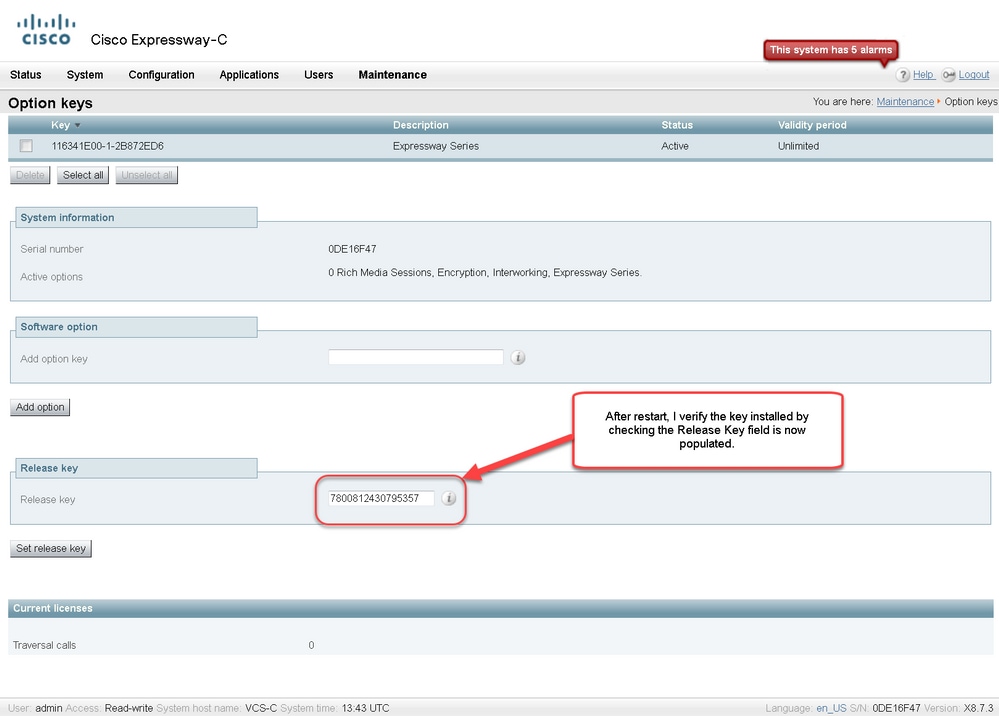
الخيار 2: تحقق من صفحة الترقية كما تمت الإشارة مسبقا:
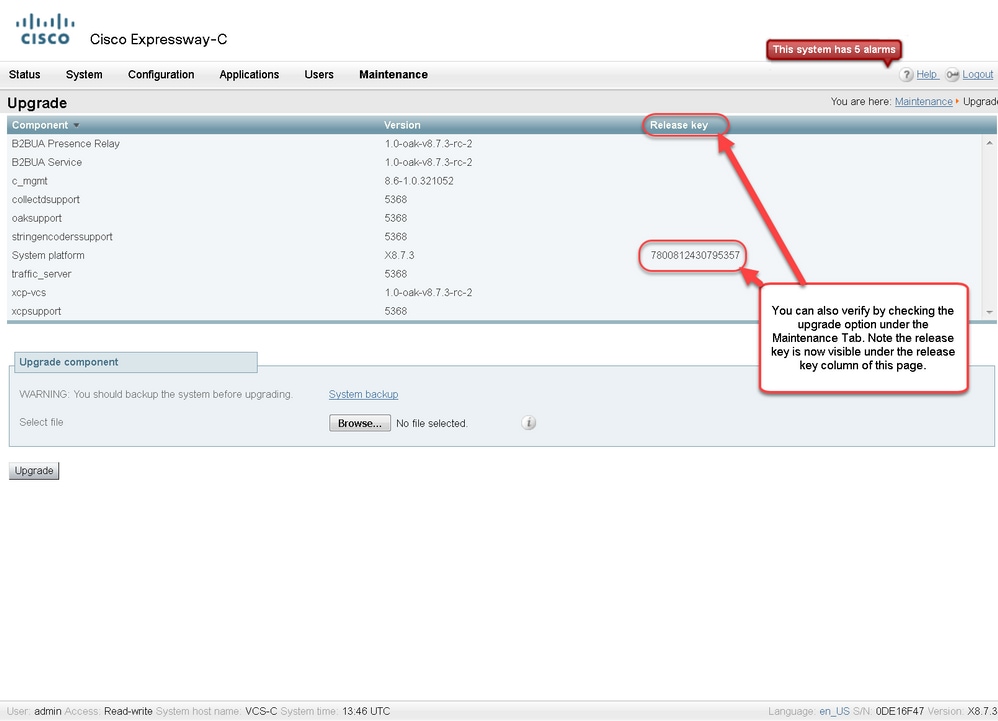
التحقق من واجهة واجهة سطر الأوامر (CLI) لتثبيت مفتاح الإصدار
تحقق من تثبيت مفتاح الإصدار عبر واجهة سطر الأوامر (CLI) من خلال جلسة عمل SSH إلى واجهة سطر الأوامر. سجل الدخول باستخدام حساب مسؤول كما تمت ملاحظته مسبقا في هذا المستند. وبمجرد الوصول، يمكنك إدخال الأمر xStatus SystemUnit Software. يمكنك ملاحظة نجاح الترقية وتثبيت مفتاح الإصدار:
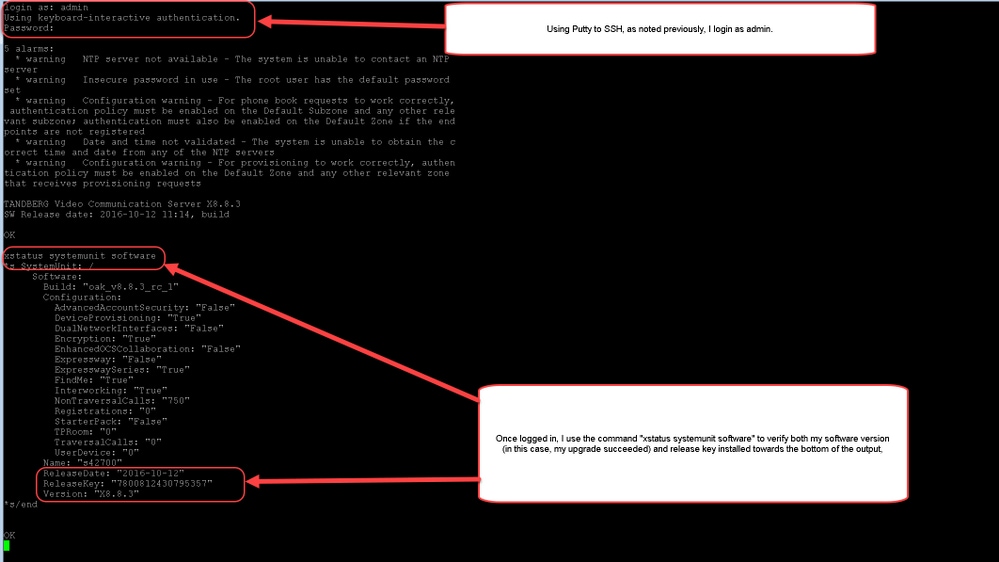
استكشاف الأخطاء وإصلاحها
لا توجد لديك أي مشاكل عند تثبيت مفتاح إصدار على Cisco Expressway. أدخل مفتاح خيار في حقل مفتاح الإصدار في Expressway أو أدخل مفتاح خيار عندما تقوم بالترقية التي تعد الأسباب الأكثر شيوعا للفشل. يوضح مثال البريد الإلكتروني المذكور في بداية هذه المقالة مفاتيح الخيارات بالإضافة إلى مفتاح الإصدار. يحدث خطأ عند إدخال مفتاح خيار في حقل مفتاح الإصدار:
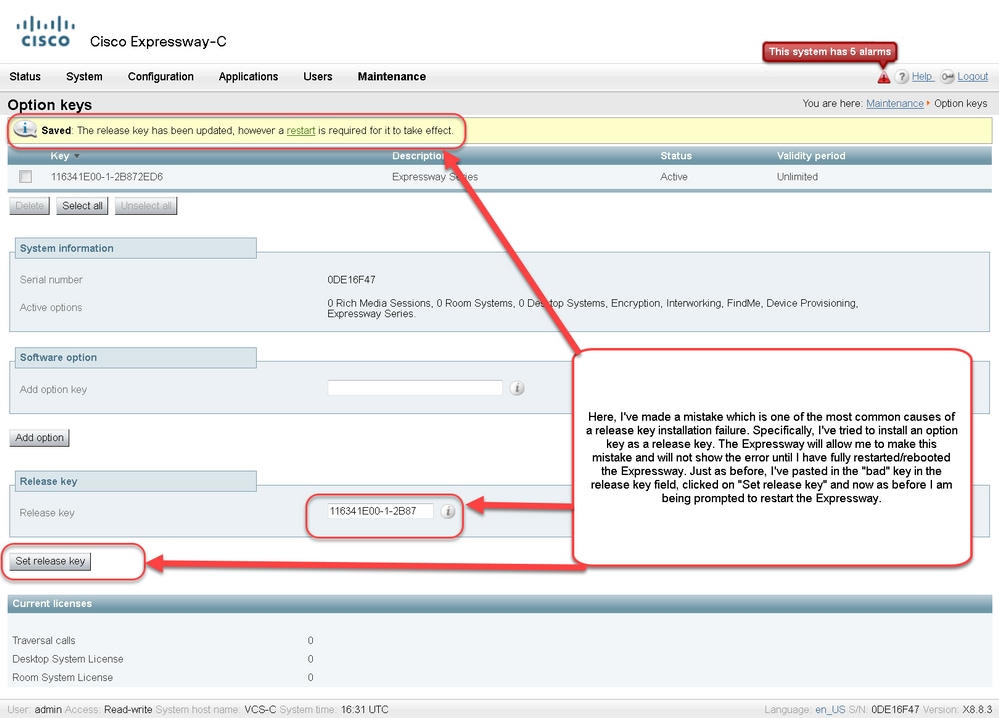
يقبل Expressway أي قيمة في حقل مفتاح الإصدار. قم بإعادة تشغيل Expressway مع إدخال قيمة غير صحيحة وستتلقى خطأ مفتاح إصدار غير صالح":
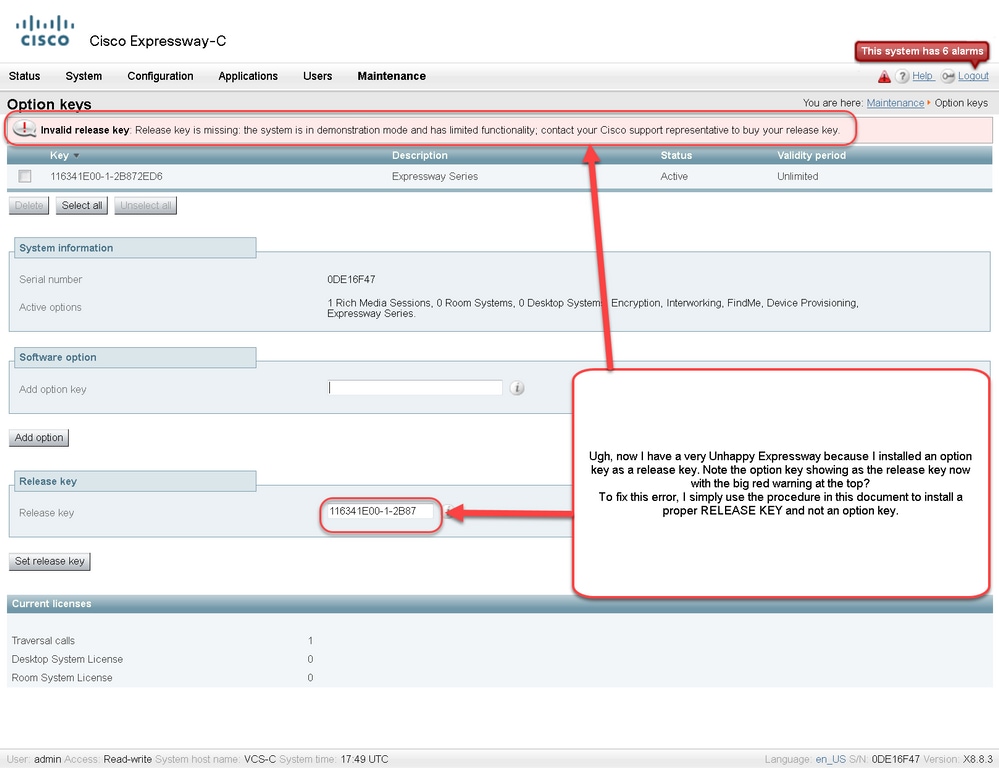
قم بتثبيت مفتاح إصدار كما هو موضح في هذا المستند لتصحيح هذا الشرط.
ملاحظة: ترتبط مفاتيح الإصدار ومفاتيح الخيارات بالرقم التسلسلي الذي يظهر في الركن السفلي الأيمن من واجهة الويب، إذا كان التغيير التسلسلي (الذي يمكن أن يحدث مع تغيير الأجهزة للجهاز الظاهري) سيلزم إعادة إنشاء مفتاح الإصدار والخيارات وإعادة تثبيتها)
قم بإشراك Cisco TAC للمساعدة في أي أنواع أخرى من الأعطال.
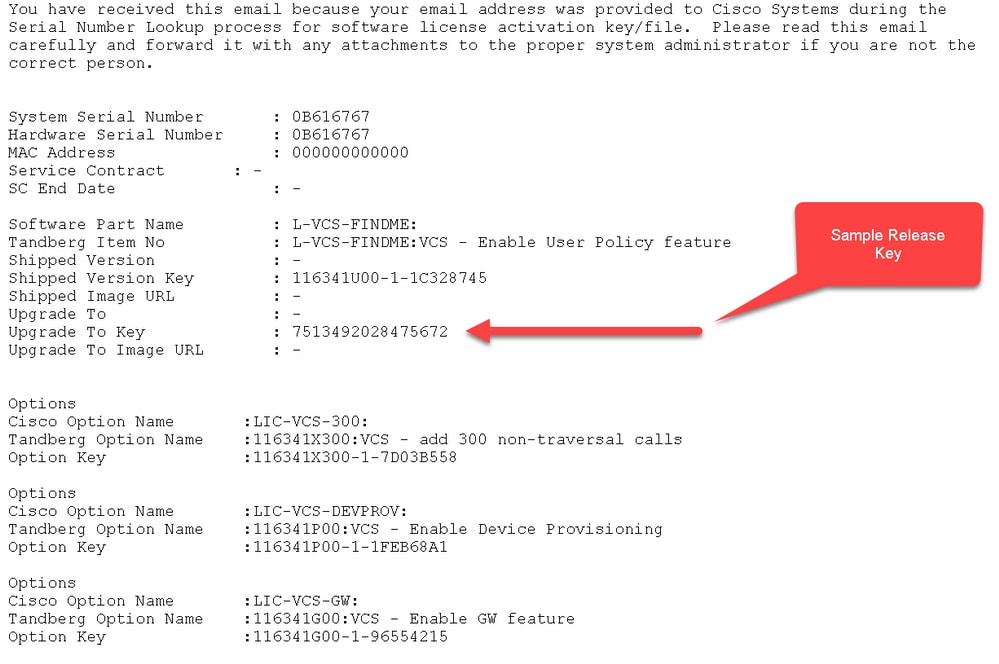
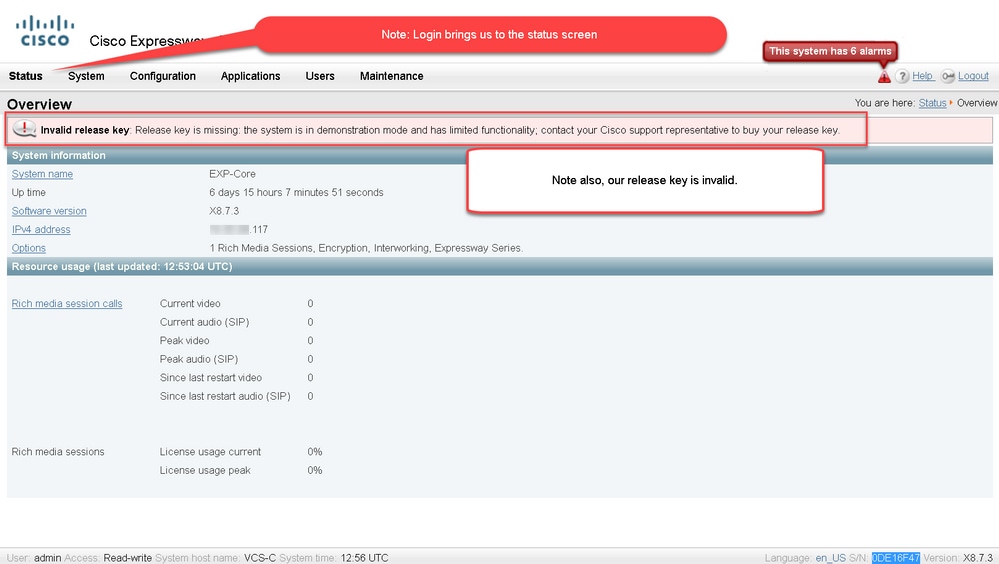
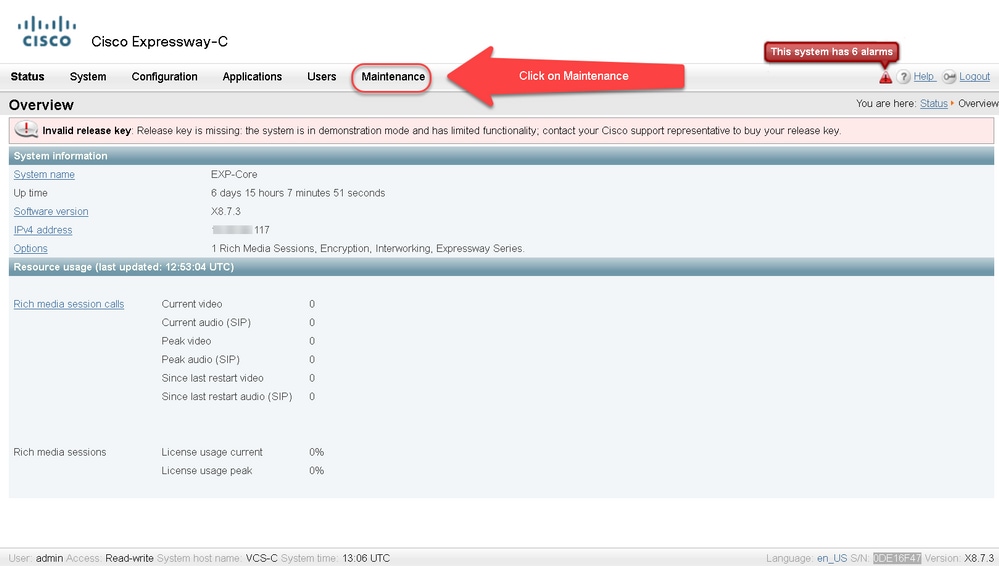
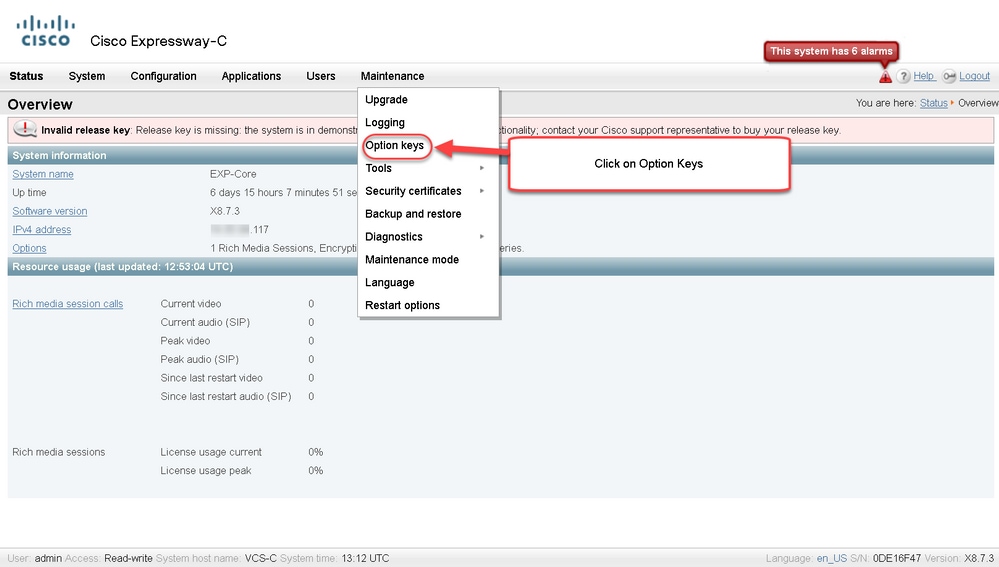
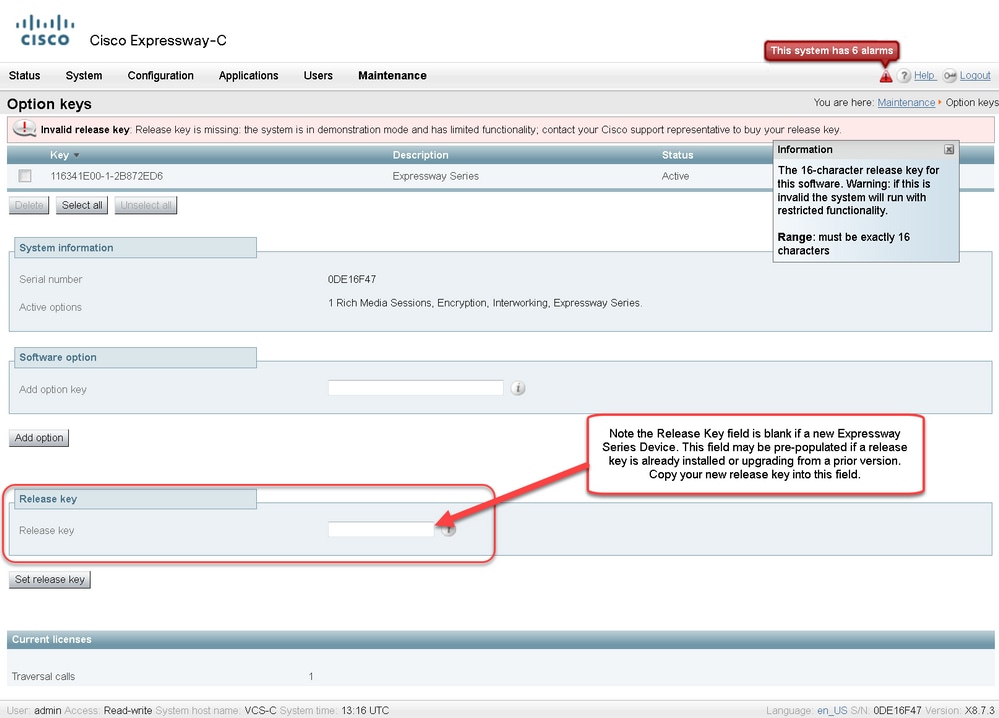
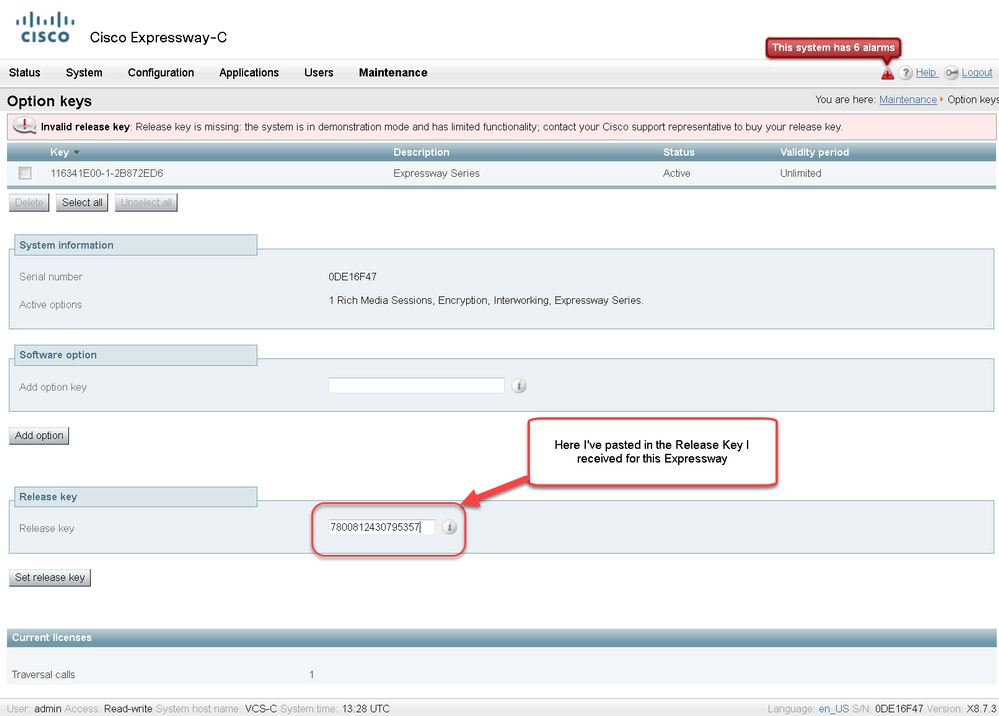
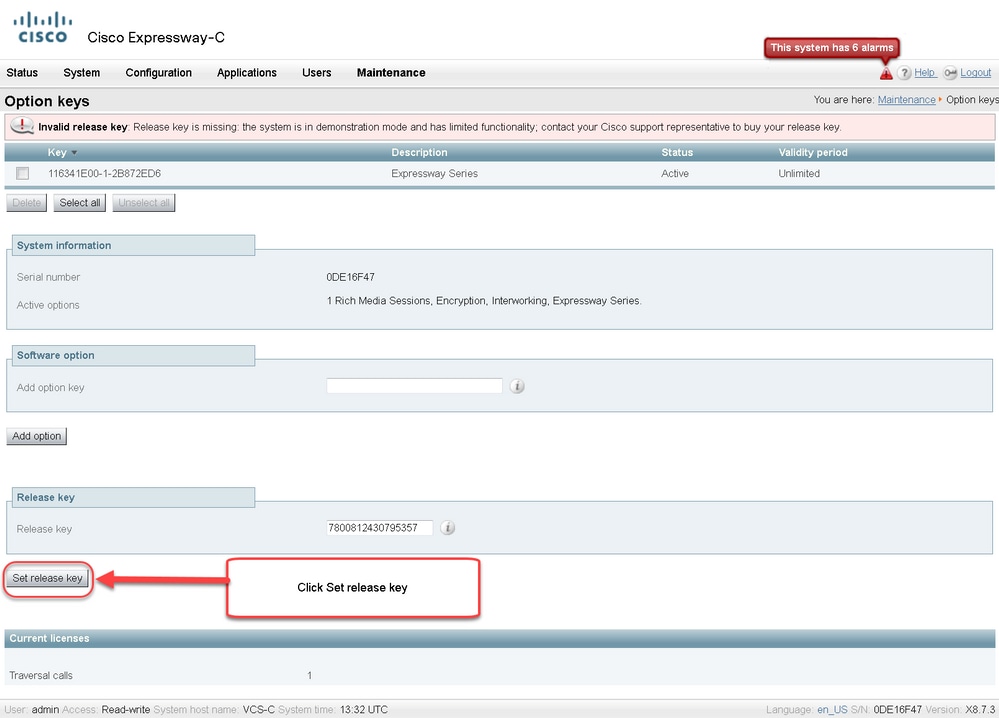
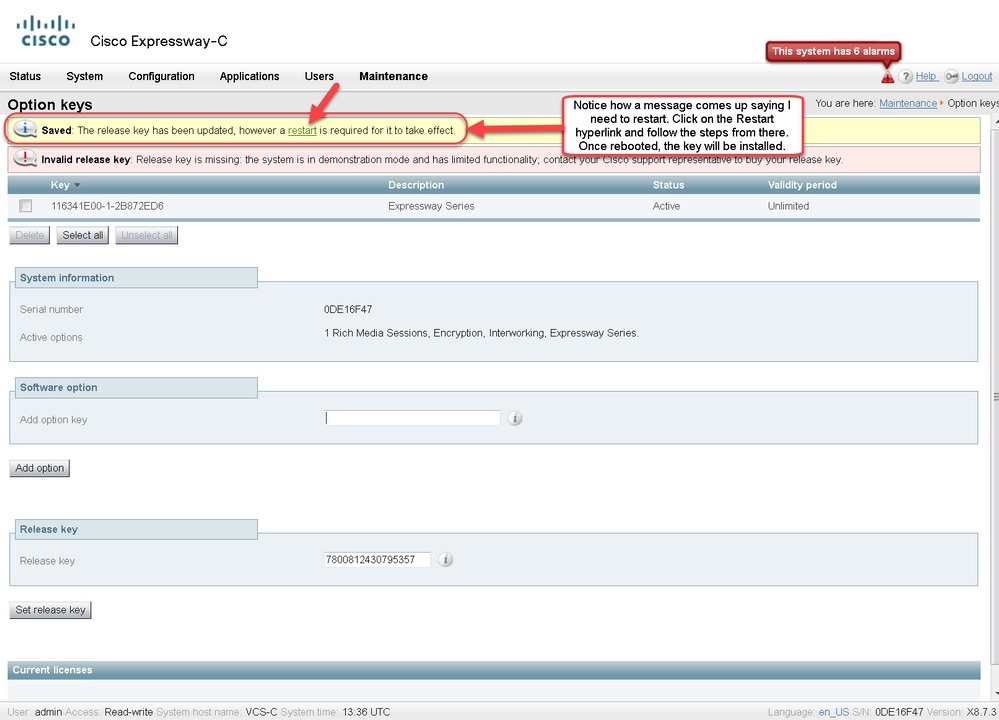
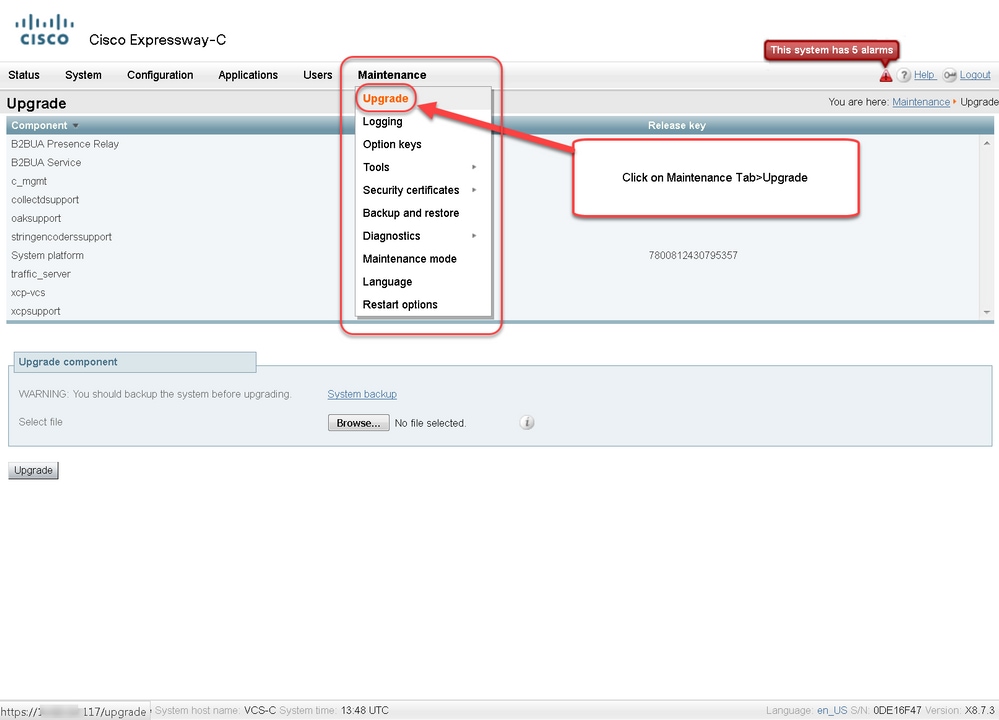
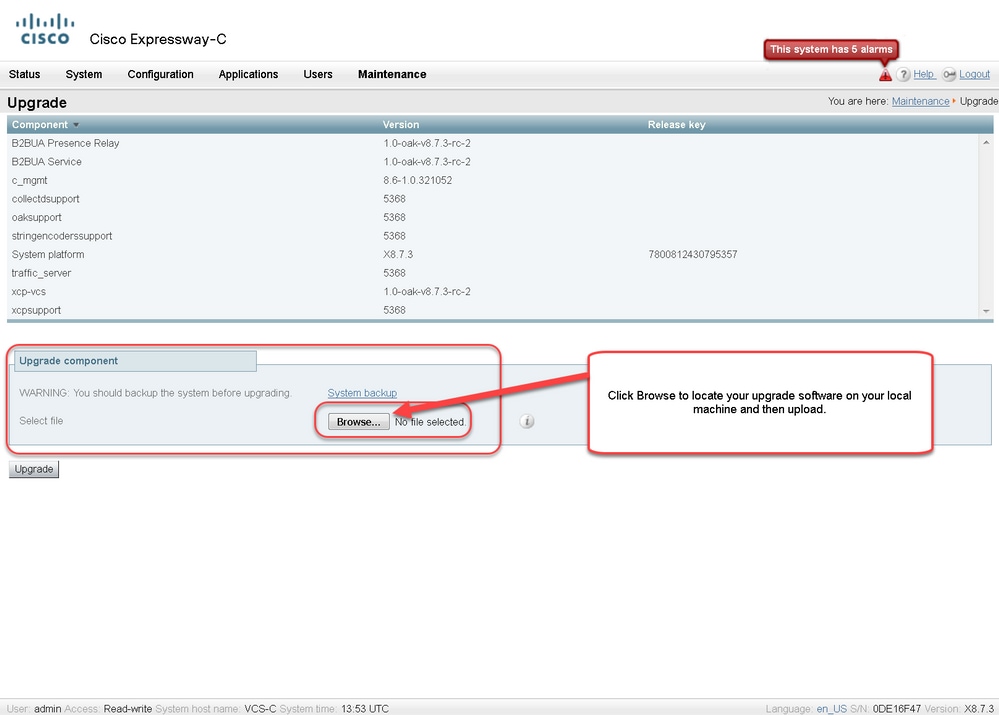
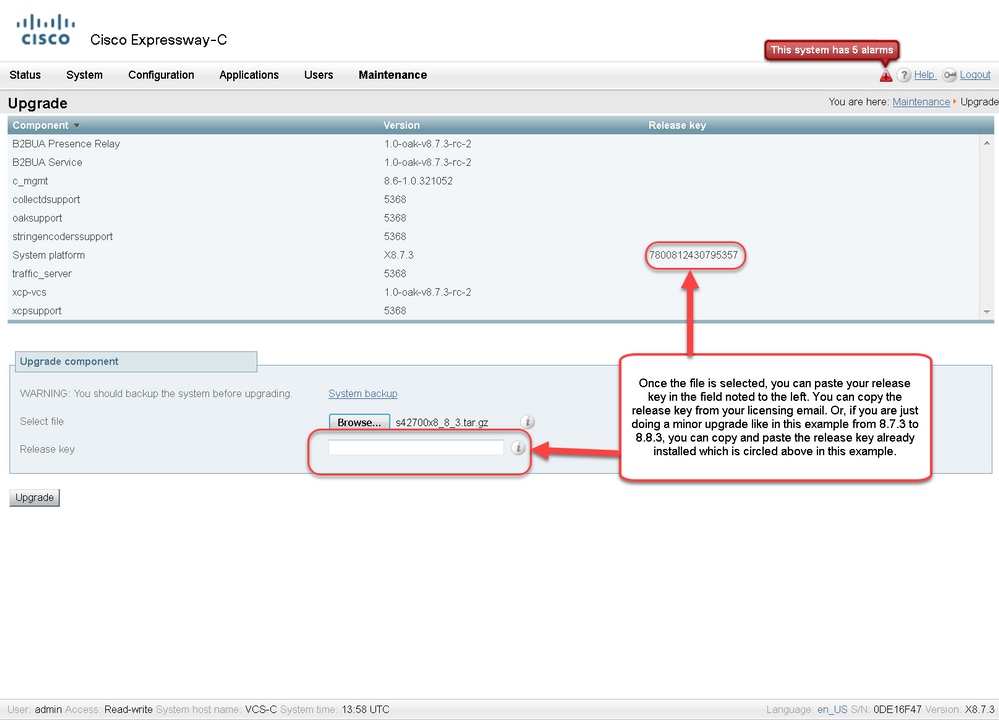
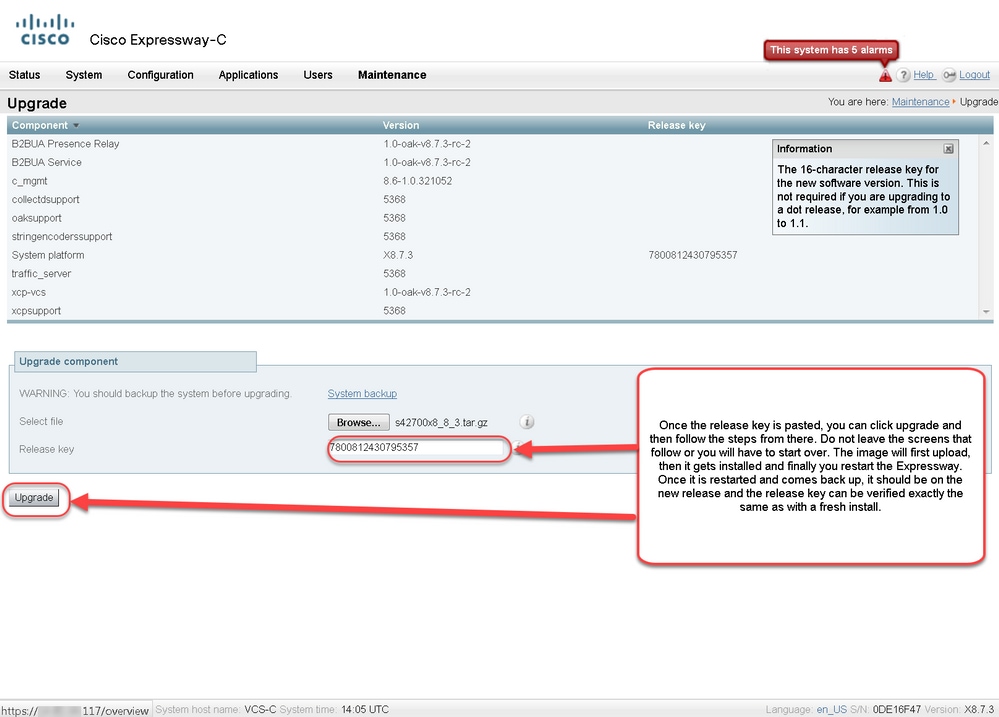
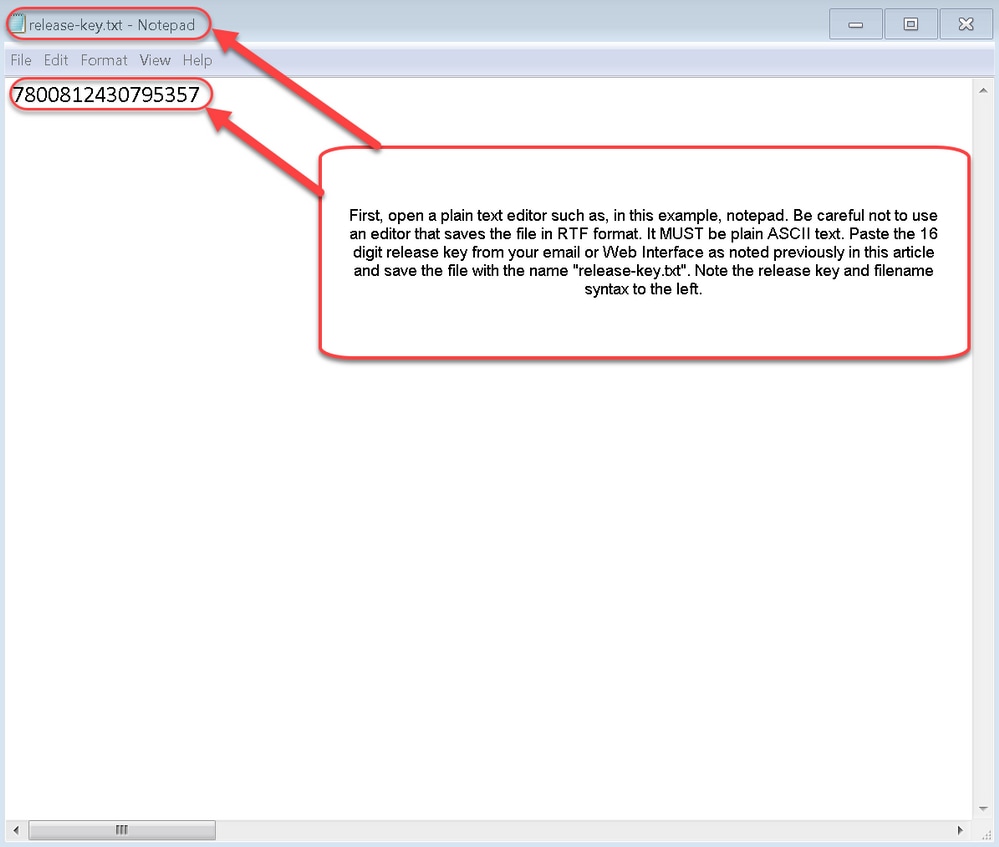
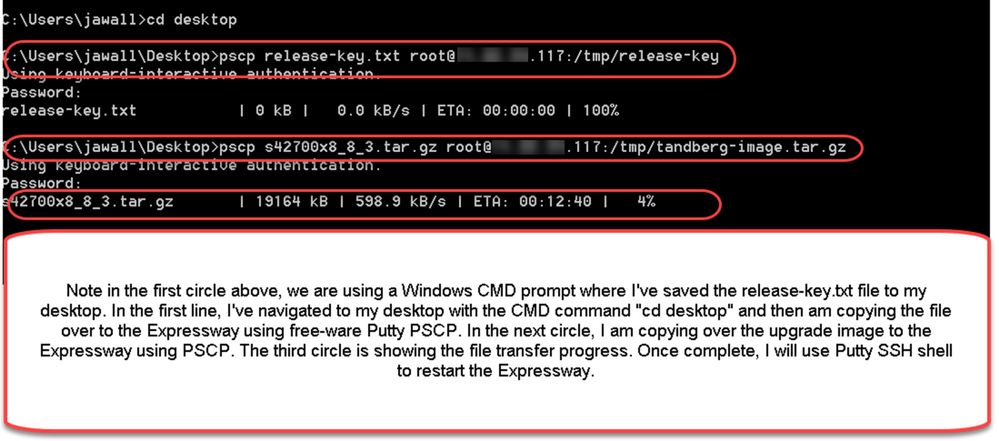
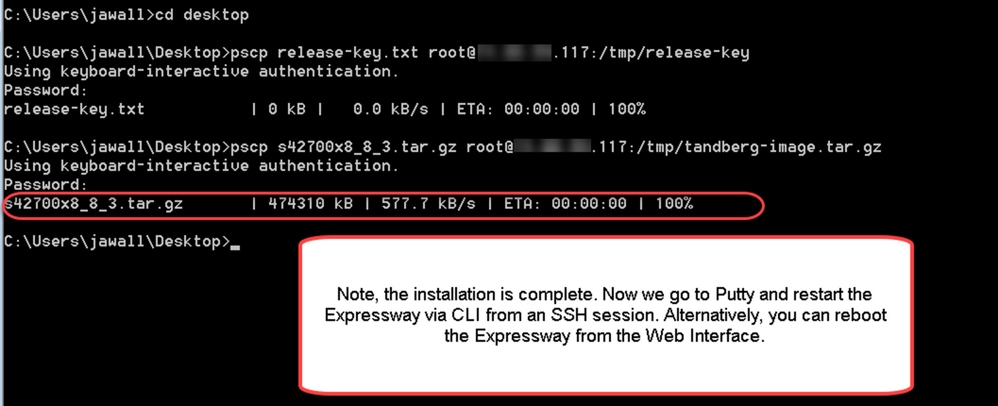
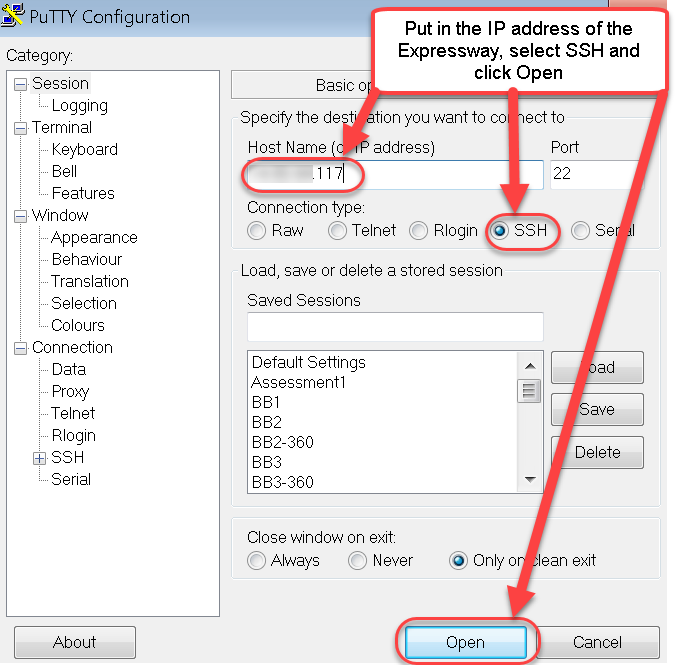
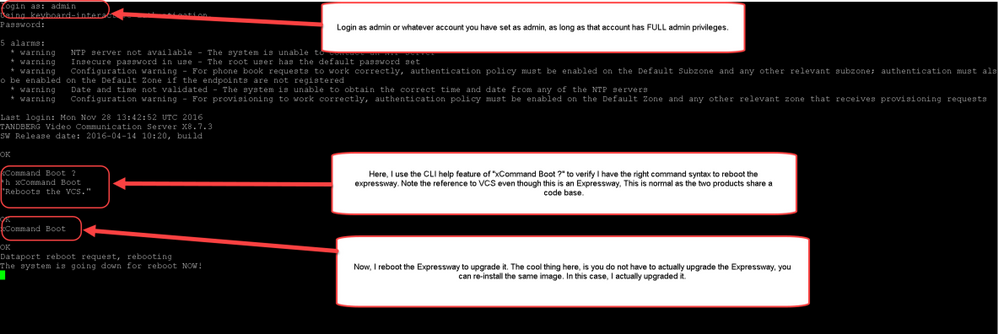
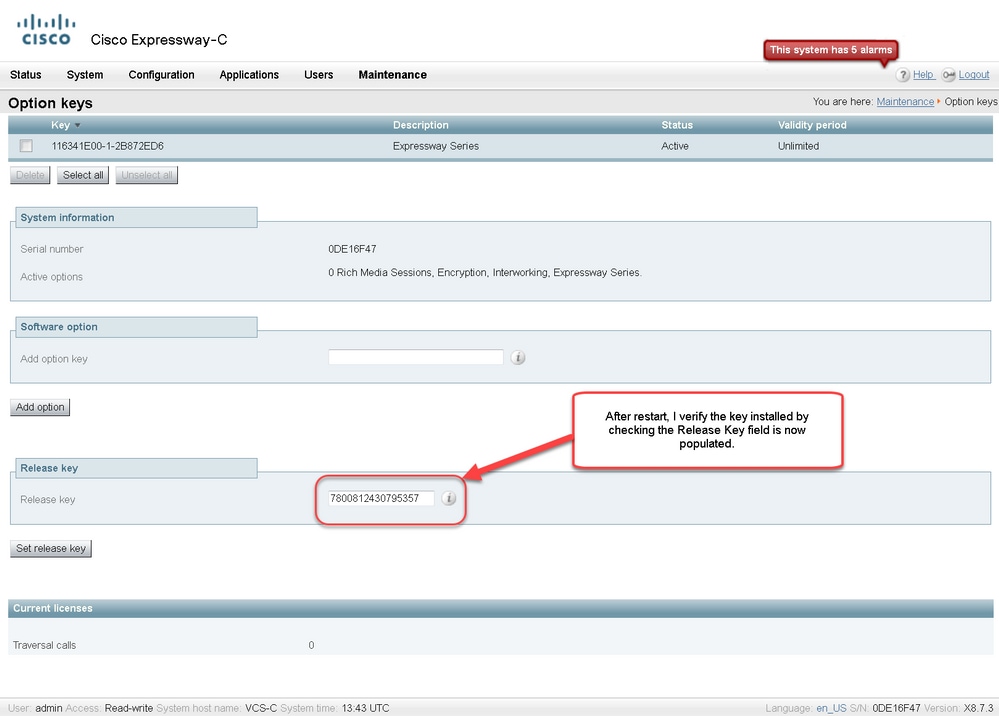
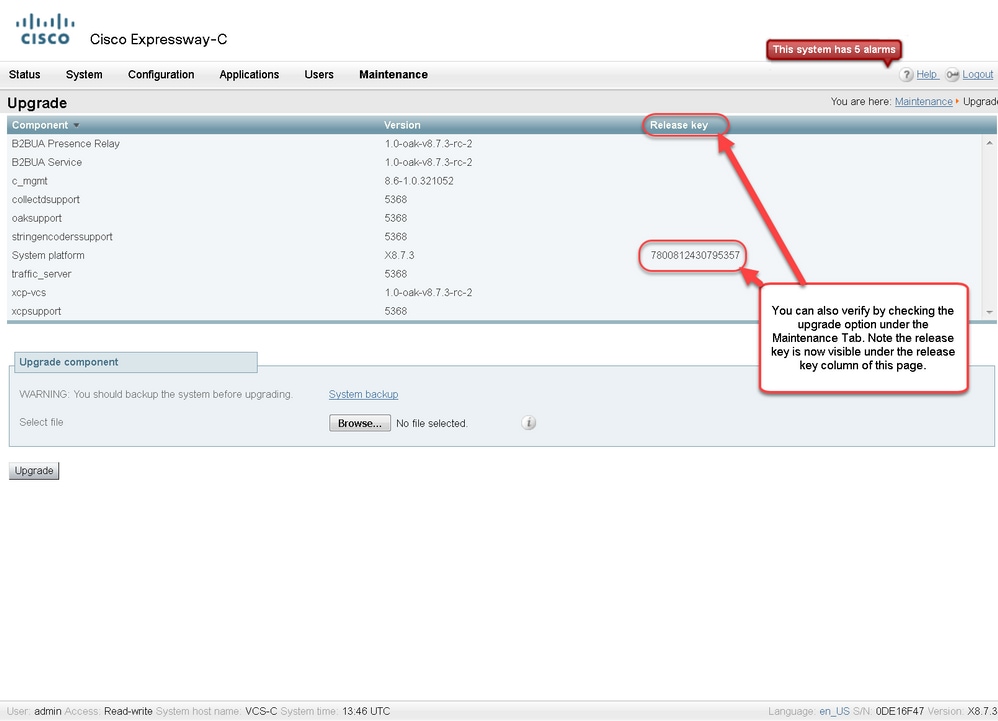
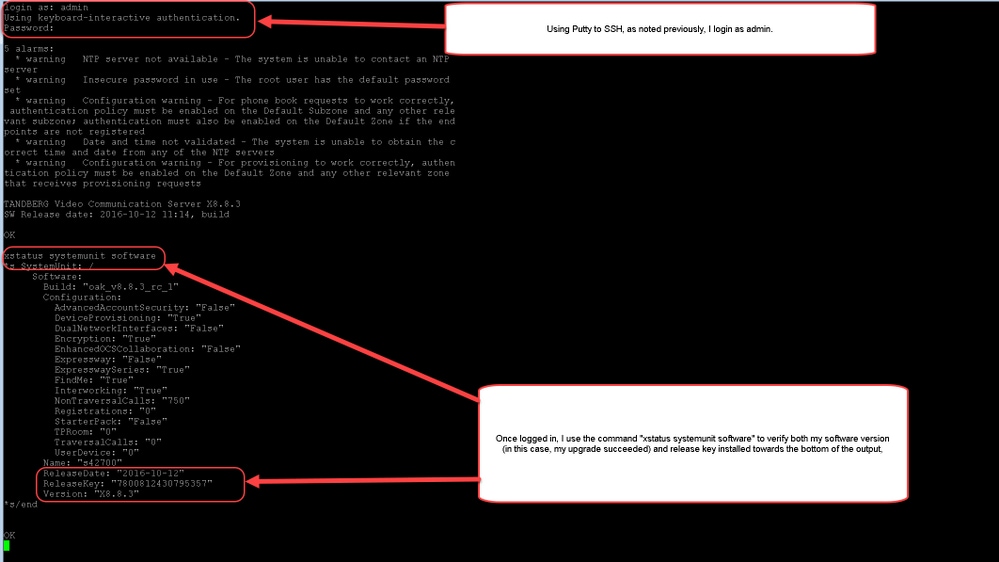
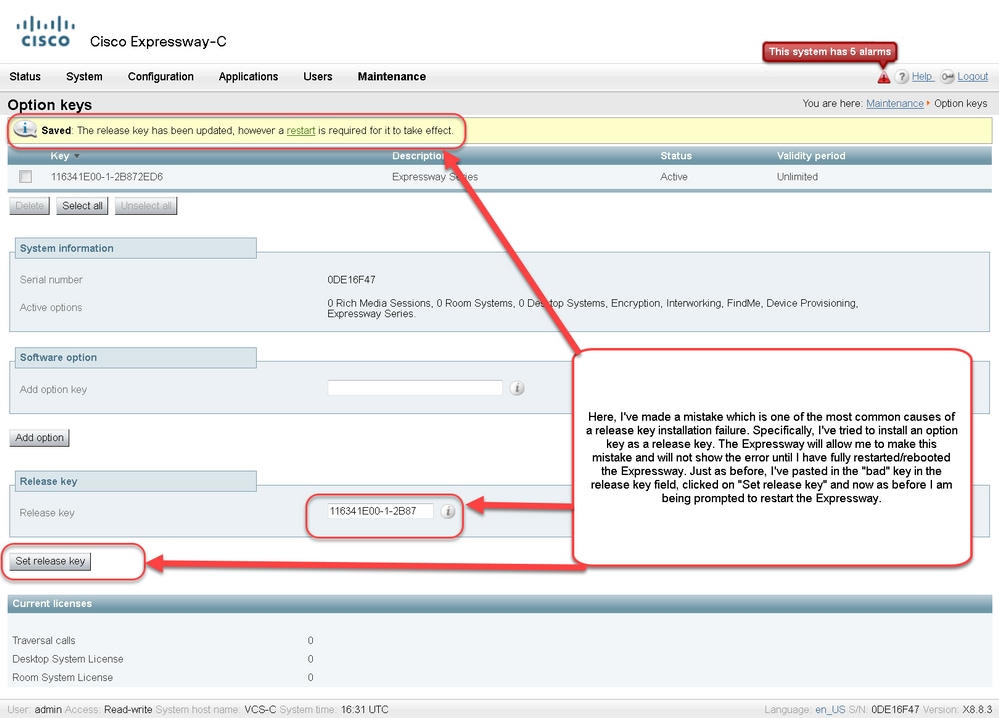
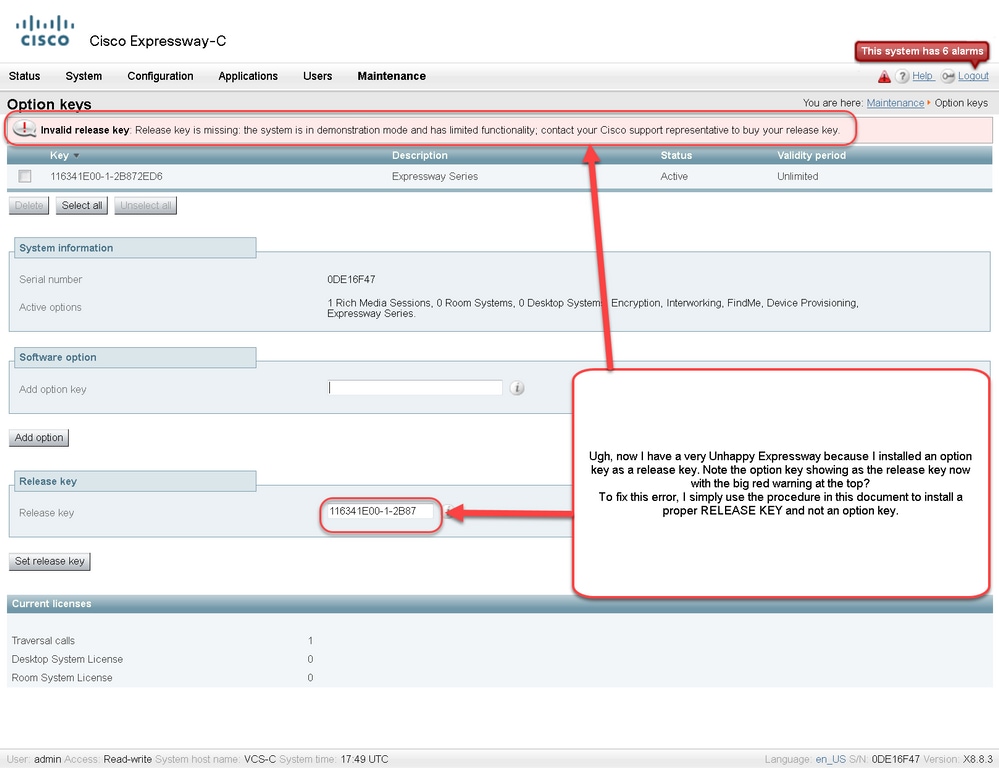
 التعليقات
التعليقات